Iniciar e consultar instância de workflow
Neste tópico iremos ensinar como iniciar e consultar uma instância de workflow.
Para isso, basta seguir os passos abaixo:
1º passo: Iniciar uma instância de processo
Para que um processo possa ser instanciado no SoftExpert Workflow é necessário que o mesmo esteja com a automação configurada e que não haja nenhum erro na modelagem do seu fluxograma.
Para iniciar e consultar uma instância de workflow, é necessário ter um processo configurado previamente.
Neste exemplo, utilizaremos o processo de solicitação de compras, cadastrado no guia rápido do SoftExpert Processo.
As instruções para estes passos estão nos tópicos: Criar um processo e Configurar executor dinâmico do processo.
Para isso, é necessário que seu usuário tenha acesso ao componente SoftExpert Processo.
Com o processo homologado, acesse o menu Inicialização (WF003).
No campo Pesquisa de filtros, busque pelo identificador do processo e clique no botão Iniciar.
Em seguida, preencha o título do workflow com o valor "My first instance" e clique no botão Iniciar.
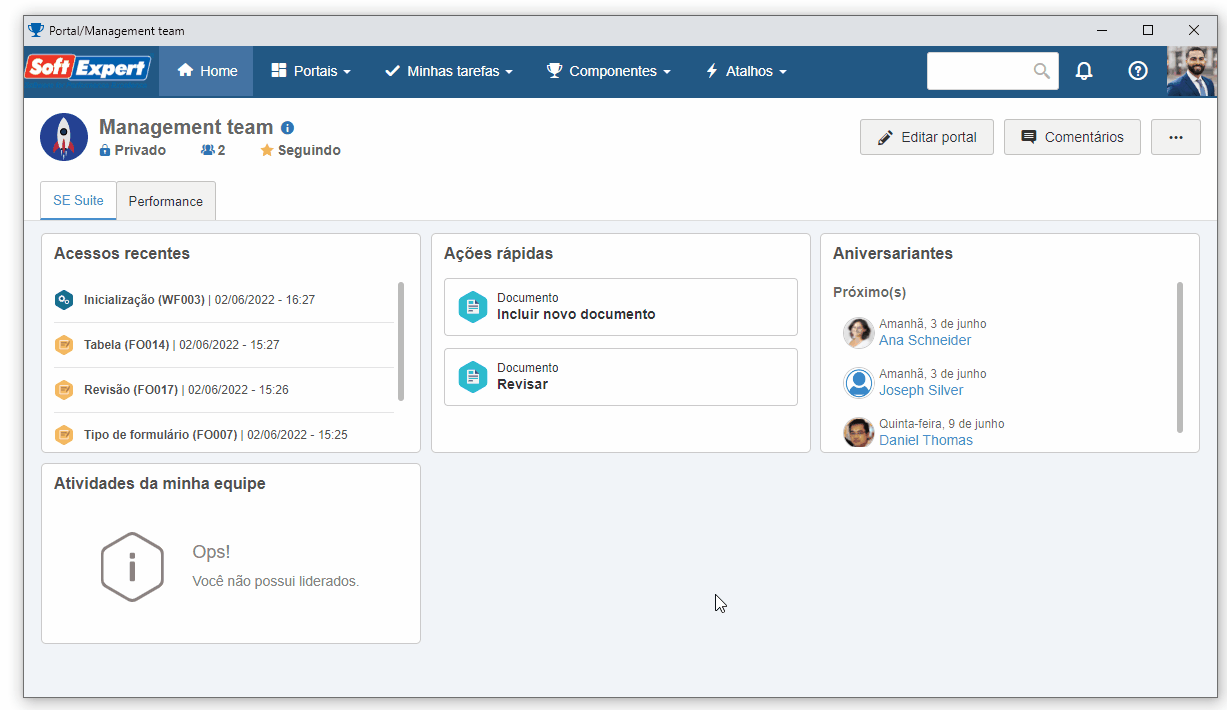
Na tela de execução de atividade, preencha os atributos Urgency e Request detail conforme a imagem abaixo.
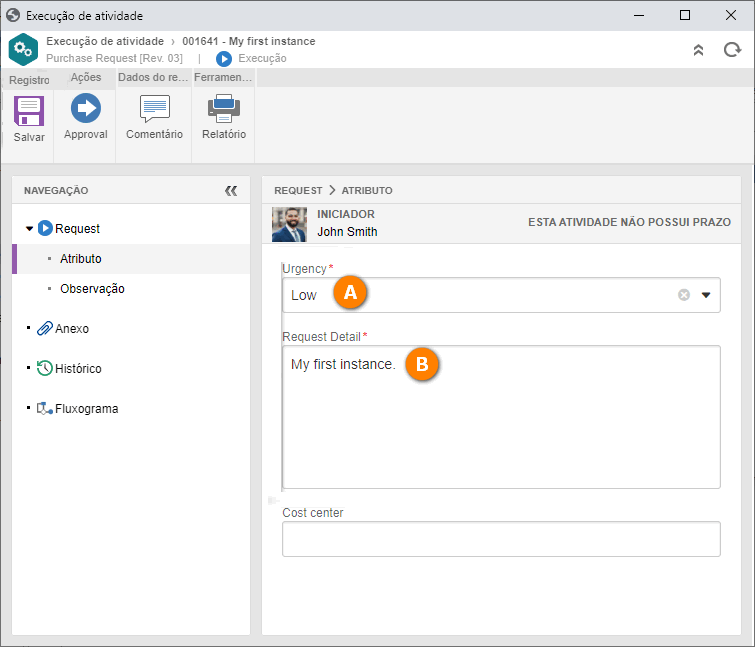
Feito isso, basta clicar no botão Salvar.
Pronto, iniciamos uma instância de processo com êxito!
2º passo: Consultar a instância do processo
Para consultar a instância e acompanhar seu andamento, acesse o menu de Consulta > Workflow (WF007).
No campo Pesquisa rápida, busque pela instância "My first instance" e clique no botão  .
.
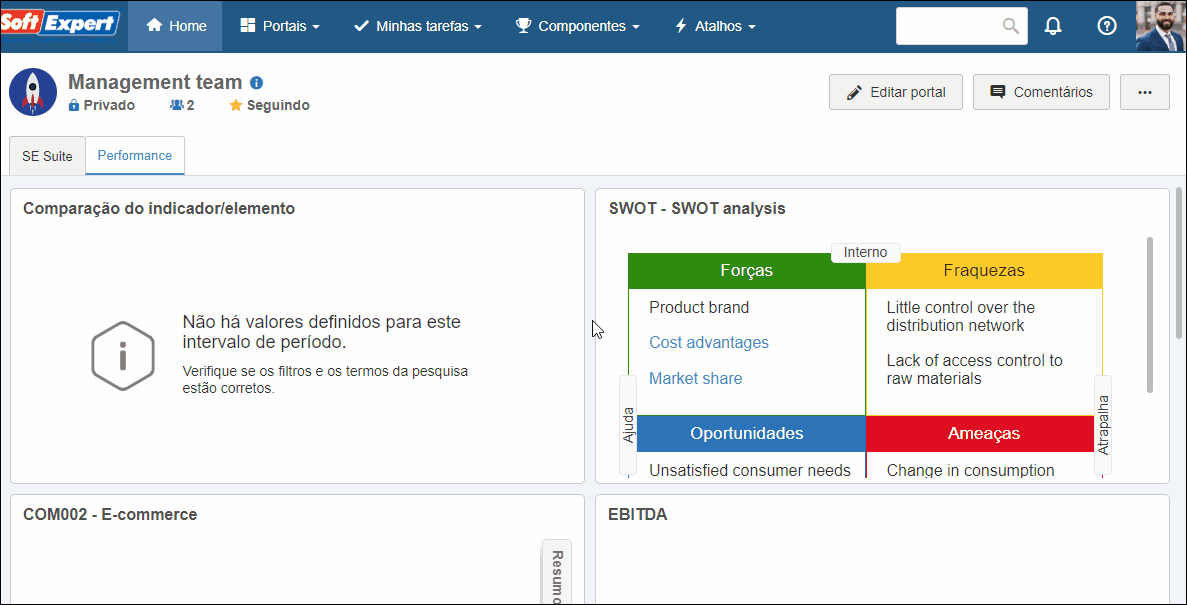
Em seguida, na tela de dados do workflow, podemos visualizar os dados preenchidos nos atributos ou formulário, visualizar a linha do tempo no histórico, e acompanhar o andamento da instância no fluxograma.
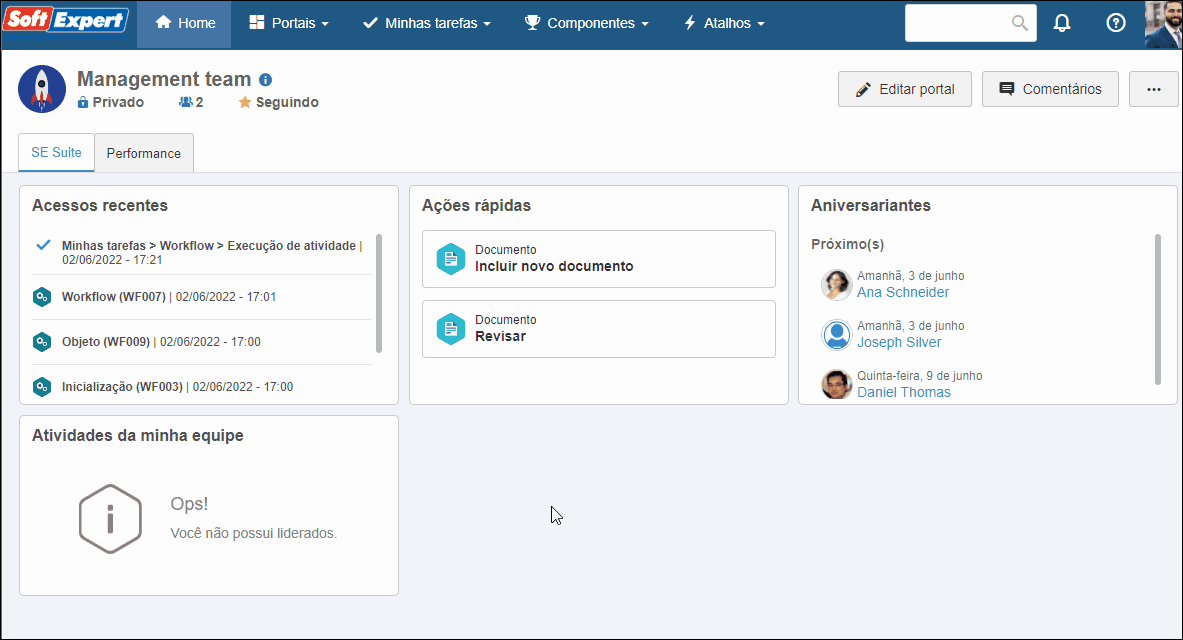
Dessa maneira, consultamos a instância do processo com êxito!